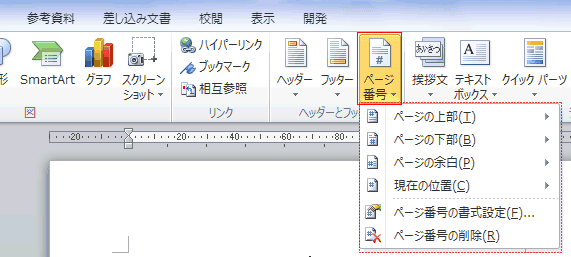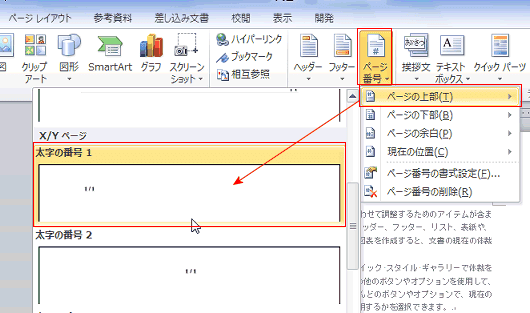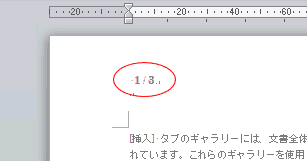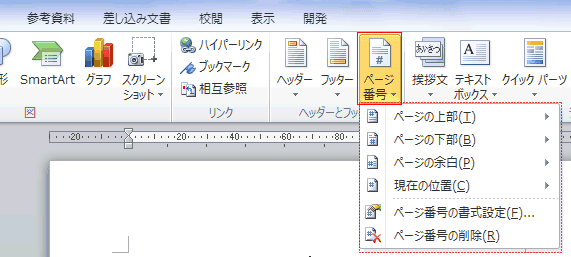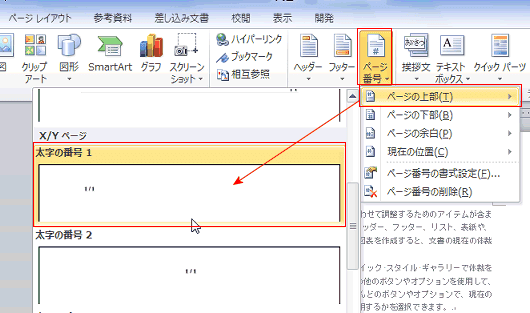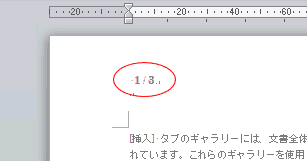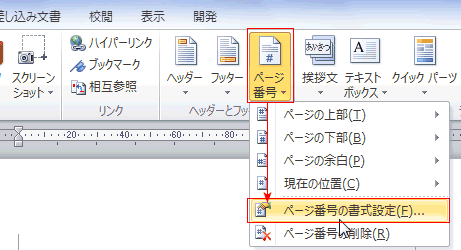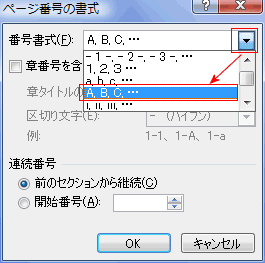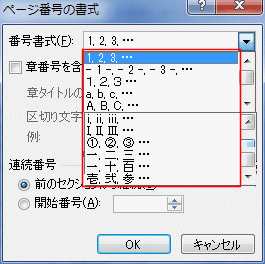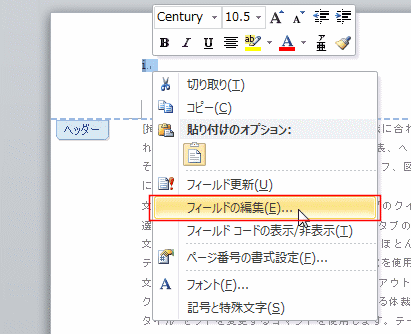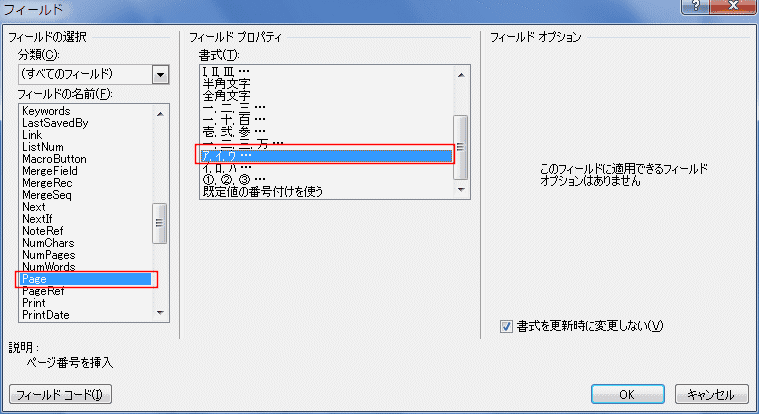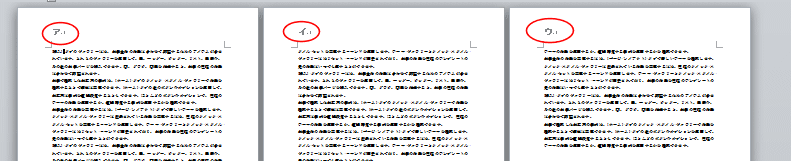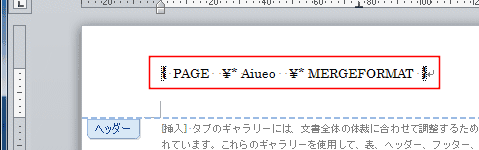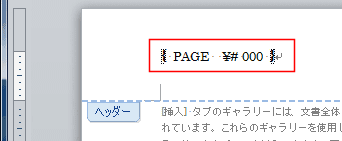-
よねさんのExcelとWordの使い方 »
-
ワード2010基本講座 »
-
ページ番号・ヘッダー/フッター »
-
ヘッダー/フッターにページ番号を表示する
- このページでは文書の上余白(ヘッダー)または下余白(フッター)にページ番号を表示する方法について書いています。
- フッターの操作方法はヘッダーの操作方法と同様ですので省略します。
- [挿入]タブの[ヘッダーとフッター]グループにある[ページ番号]から実行します。
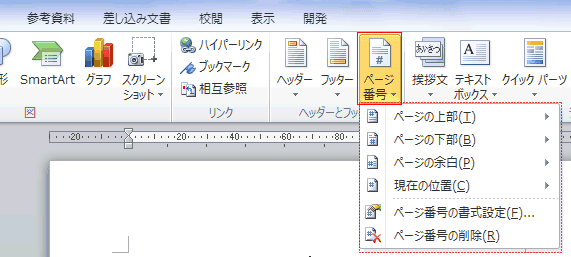
- [ページ番号]→[ページの上部]→「X/Yページ」の「太字の番号 1」を選択しました。
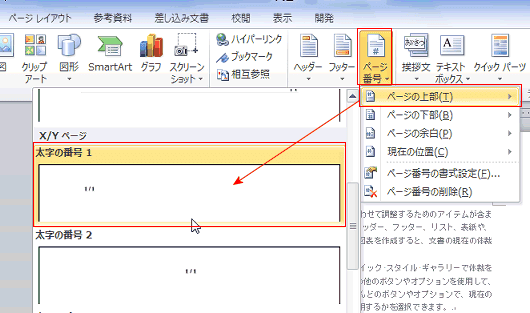
- ヘッダーに ページ番号/総ページ数 が表示されました。
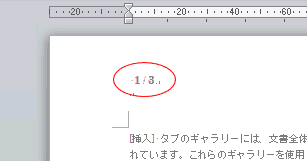
- ヘッダーやフッターに表示しているページ番号を後から変更します。
- ヘッダーに -1- とページ番号を入れています。

- [挿入]タブの[ヘッダーとフッター]グループにある[ページ番号]→[ページ番号の書式設定]から実行します。
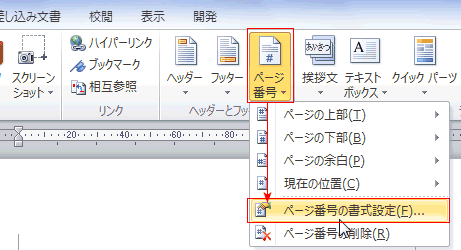
- 「ページ番号の書式」ダイアログが開きます。番号書式で適切なものを選択して[OK]ボタンをクリックします。
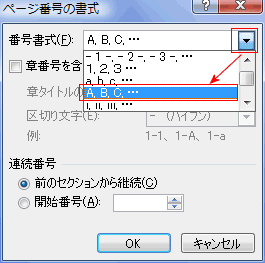
- ページ番号の書式が変更されました。

- 上記の[ページ番号の書式設定]からは下図のような11種類の書式が設定できます。
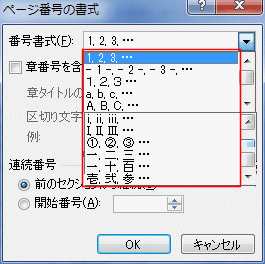
- フィールド ダイアログボックスからは15種類が設定できます。

- フィールドコードで書式を設定する手順です。(ページ番号をアイウ・・・としてみます)
- ページ番号の行を選択して右クリックします。
右クリックメニューの[フィールドの編集]を実行します。
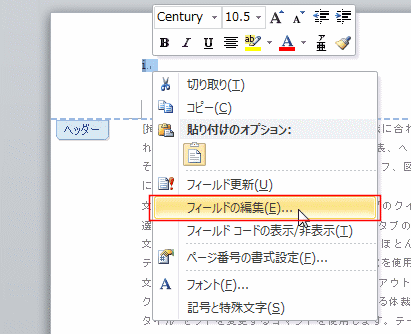
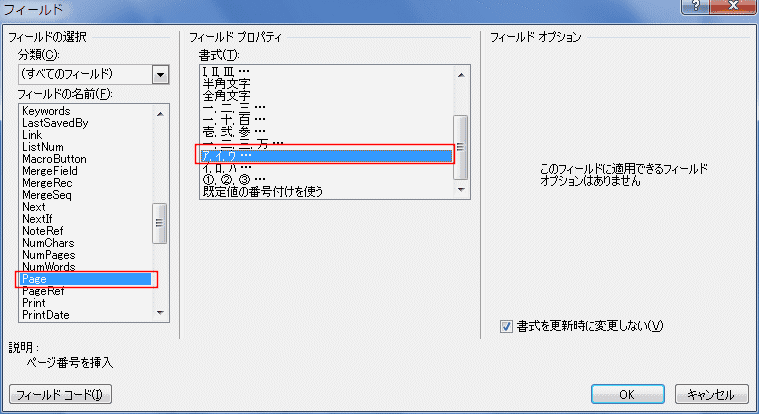
- ページ番号がアイウ・・・となりました。
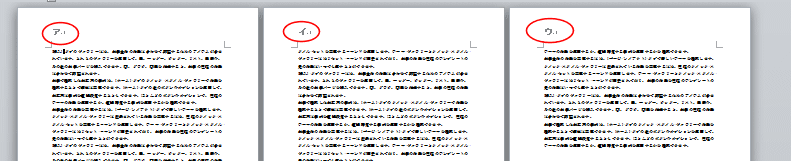
- せっかくですから、フィールドコードを表示してみましょう。
{Alt]+[F9]キーを打鍵します。
下図のようなフィールドコードを確認することができます。
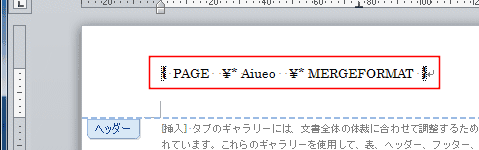
- 数字の表示形式を使うこともできます。
頭にゼロを付けた書式にしたい・・・というときは { PAGE \# 000 } とします。
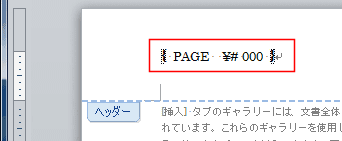
- ページ番号が001、002、003 ・・・となりました。

- フィールドコードについては下記のページで説明しています。
よねさんのExcelとWordの使い方|ワード2010基本講座:目次|ページ番号・ヘッダー/フッター|ヘッダー/フッターにページ番号を表示する